
Siamo in uno stato costante di sovraccarico di informazioni e stiamo cercando di tenere il passo con tutti gli articoli e i post del blog che vuoi leggere online è impossibile. Se sei un utente Mac, potresti voler velocizzare alcune letture utilizzando una funzione nascosta del sistema operativo: riepiloga .
Sblocca ora il cheat "Tasti di scelta rapida Mac più utili"!
Questo ti iscriverà alla nostra newsletter
Inserisci la tua e-mail di sblocco Leggi la nostra politica sulla privacyCome riattivare Riassunto
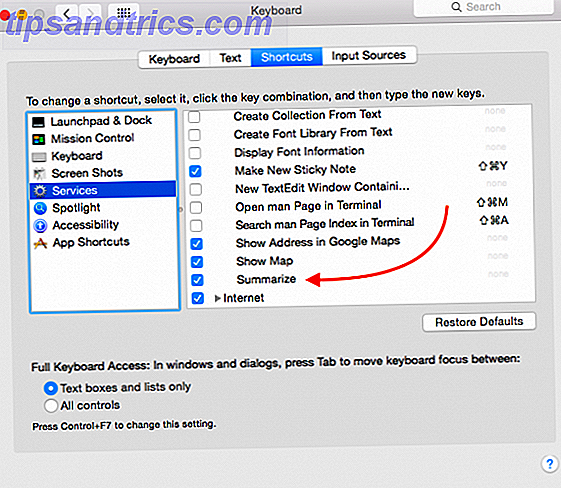
La funzione non è attivata per impostazione predefinita sui computer Mac. Per accenderlo, vai su Preferenze di Sistema> Tastiera > Scorciatoie > Servizi . Scorri verso il basso fino a Testo . Se non è espanso, fai clic sulla freccia per espandere la sezione e scorri verso il basso fino a Riepiloga e assicurati che l'opzione sia selezionata.
Puoi anche aggiungere una scorciatoia da tastiera facendo clic sulla selezione e facendo clic su Aggiungi scorciatoia .
Come usare Riassumi
Nel tuo browser di scelta, vai alla pagina che vuoi riassumere e seleziona il testo usando il tuo mouse. (Se una pagina è particolarmente disordinata, è possibile salvarla in Pocket per una versione pulita o utilizzare un'estensione di Chrome che consente una stampa pulita Come rendere le pagine Web più ecologiche da stampare in qualsiasi browser Come rendere le pagine Web più ecologiche -Facilmente da stampare in qualsiasi browser Ci sono alcuni strumenti che possono trasformare qualsiasi pagina Web in una pagina ecologica e di inchiostro per la stampa. Per saperne di più, semplificare la selezione del testo.)
Puoi quindi utilizzare la scorciatoia da tastiera che hai creato o fare clic sul nome del programma che stai utilizzando nel menu e andare su Servizi > Riepiloga .

Una finestra apparirà con il testo riassunto. Puoi regolare la quantità di testo visualizzata nel riepilogo utilizzando il dispositivo di scorrimento sotto il testo dall'1% al 100%. Puoi anche scegliere di riepilogare il testo frase per frase o paragrafo per paragrafo:

Puoi aspettarti così tanto dai riepiloghi automatici, e questa opzione non fa eccezione. A seconda dell'articolo, potresti voler vedere se i riepiloghi di frasi o paragrafi danno risultati migliori. La funzione è anche utilizzata al meglio con articoli in forma narrativa piuttosto che con listini o altro.
Se sei soddisfatto del tuo riepilogo, puoi salvarlo come documento di testo o copiarlo e incollarlo in un altro programma. La funzione di riepilogo di Mac dovrebbe funzionare con qualsiasi app in cui è possibile selezionare il testo.
Quali consigli o trucchi hai per riassumere il testo online? Fateci sapere nei commenti.

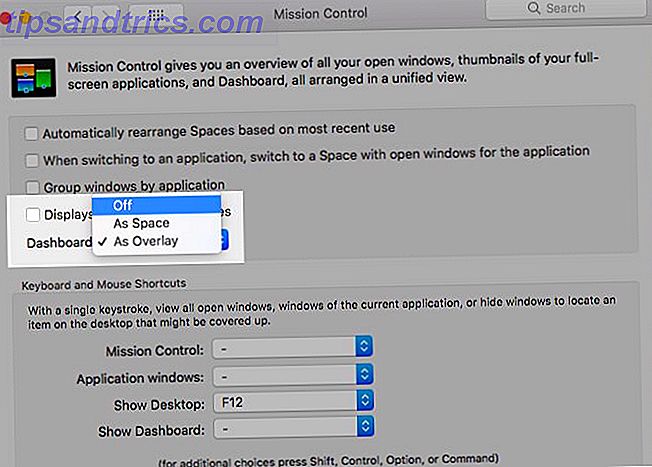
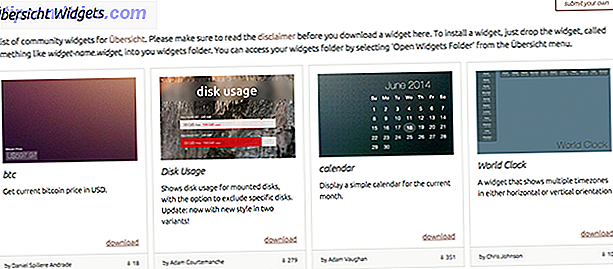
![Come impostare una trasmissione audio Skype dal vivo con una chatroom [Mac]](https://www.tipsandtrics.com/img/mac/893/how-set-up-live-skype-audio-broadcast-with-chatroom.png)